
શેડો કોપી સેવા - વિન્ડોઝ વિકલ્પ છે કે તમે જેની સાથે વર્તમાન સમય કામ કરે છે સ્વચાલિત મોડમાં ફાઇલોને નકલ કરવા માટે પરવાનગી આપે છે માં જડિત. આ તમને જો જરૂરી હોય તો તેમના અગાઉના વર્ઝનની પુનઃસ્થાપિત કરવા માટે પરવાનગી આપે છે. જોકે, શરૂઆતમાં આ પેરામીટર અક્ષમ કર્યું છે અને વપરાશકર્તા જાતે માત્ર તેને સક્રિય કરવા માટે હોય છે, પરંતુ દરેક વખતે જ્યારે તમે માટે નવા નકલો બનાવવા હંમેશાં પ્રસંગોચિત બેકઅપ વપરાશ હોય છે. આજે અમે આ કાર્ય અમલીકરણ બે પદ્ધતિઓ નિદર્શન કરશે, અને ત્રીજા તરીકે, ઓટોમેશન નકલ ગણાવે છે.
પદ્ધતિ 1: સિસ્ટમ ગુણધર્મો મેનુ
ગ્રાફિક્સ મેનુનો ઉપયોગ પદ્ધતિ સૌથી સરળ તમે વિવિધ Windows પર જાઓ અને યોગ્ય વસ્તુઓ શોધવા માટે હોય છે કારણ કે નથી. તમે શેડો કોપી બનાવવાની પ્રક્રિયા ઝડપથી કરવા માંગો છો અને આ માટે આદેશ વાક્ય ઉપયોગ કરવા ભયભીત નથી, તો તરત જ આગામી સૂચના પર જાઓ, પરંતુ માને છે કે જગ્યા બેકઅપ નકલો ફાળવવામાં આપોઆપ પસંદગી કરવામાં આવશે. મેન્યુઅલ સેટિંગ યોગ્ય મૂલ્યો, જે આ જેમ કરવામાં આવે છે સરળતાથી સુયોજિત કરવા તમે પરવાનગી આપે છે:
- ઓપન "પ્રારંભ કરો" અને ગિયર સ્વરૂપમાં એક ખાસ બટન પર ક્લિક કરીને "પરિમાણો" પર જાઓ.
- મેનુ દેખાય છે, "સિસ્ટમ" કહેવામાં પ્રથમ વિભાગ પસંદ છે.
- ડાબી પેનલ દ્વારા, શ્રેણી "સિસ્ટમ પર" ખસેડો.
- જ્યાં લીટી "સિસ્ટમ માહિતી" શબ્દમાળા શોધવા માટે નીચે સ્રોત છે.
- ત્યાં "સિસ્ટમ" વિભાગમાં એક સંક્રમણ, જે કન્ટ્રોલ પેનલમાં હશે. અહીં તમે શિલાલેખ "સિસ્ટમ પ્રોટેક્શન" માં રસ હોય છે.
- ગુણધર્મો વિંડોમાં, ડિસ્ક કે જેની સાથે તમે કામ કરવા માંગો છો લોજિકલ વોલ્યુમ પસંદ કરો, અને "ગોઠવો" પર જાઓ.
- માર્ક માર્કર "સિસ્ટમ સુરક્ષા સક્ષમ કરો" અને મહત્તમ જગ્યા કે બેકઅપ નકલો માટે હાઇલાઇટ કરી શકાય છે. માહિતી જથ્થો સ્વતંત્ર રીતે વપરાશકર્તા દ્વારા પસંદ કરવામાં આવે છે, વ્યક્તિગત પસંદગીઓ અને ઉપલબ્ધ મીડિયા દૂર દબાણ.
- ફેરફારો લાગુ કર્યા પછી, પાછા અગાઉના મેનુ, જ્યાં પ્રેસ બટન "બનાવો" પર જાઓ.
- વસૂલાત બિંદુ નામ દાખલ કરો અને સર્જન પુષ્ટિ કરો.
- પ્રક્રિયા પૂર્ણ અપેક્ષા રાખીએ છીએ. તેનો શબ્દશ: થોડી મિનિટો છે, જે સીધી રીતે ડિસ્ક પર માહિતી જથ્થો પર આધાર રાખે છે લેશે.
- તમે સફળતાપૂર્વક એક પુનઃપ્રાપ્તિ બિંદુ બનાવવાની એક સૂચના પ્રાપ્ત થશે.
- ચકાસવા માટે, કોઈપણ પસંદ ડિસ્ક પર સ્થિત ફાઈલ બદલવા માટે, અને પછી પીસીએમ દ્વારા તેના પર ક્લિક કરો અને "ગુણધર્મો" પસંદ કરો.
- "પહેલાનું સંસ્કરણ" ટેબ પર સ્વિચ કરો.
- હવે તમે જુઓ ફાઇલ, પુનઃસ્થાપિત કરી શકાય છે કે જે તમે ઇચ્છો તો જૂની આવૃત્તિ છે કે ત્યાં.

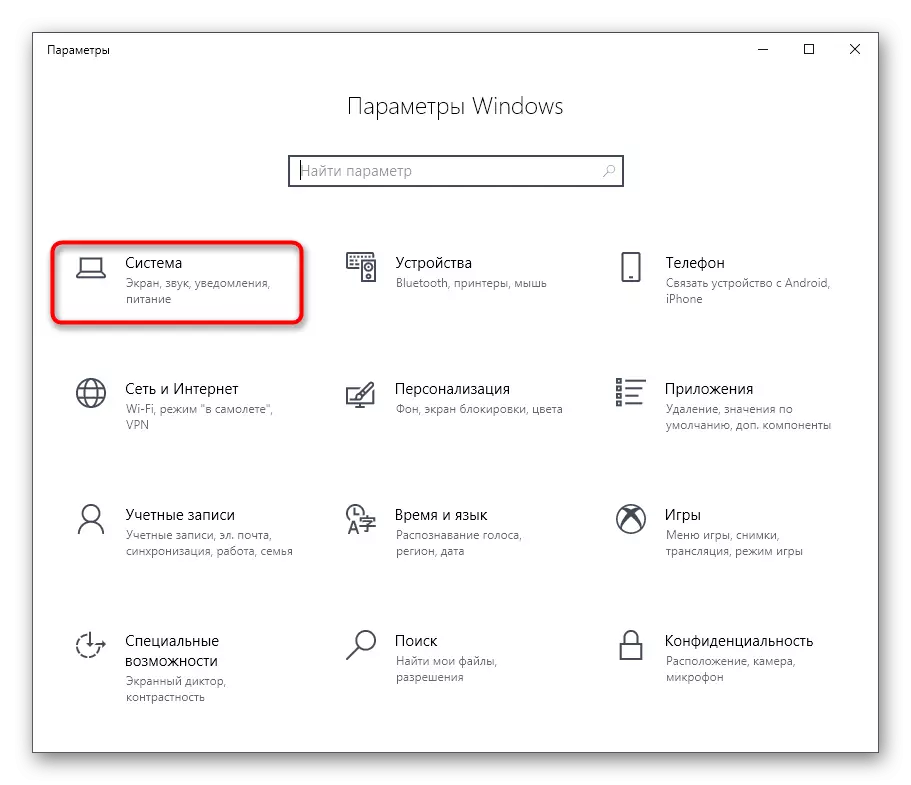

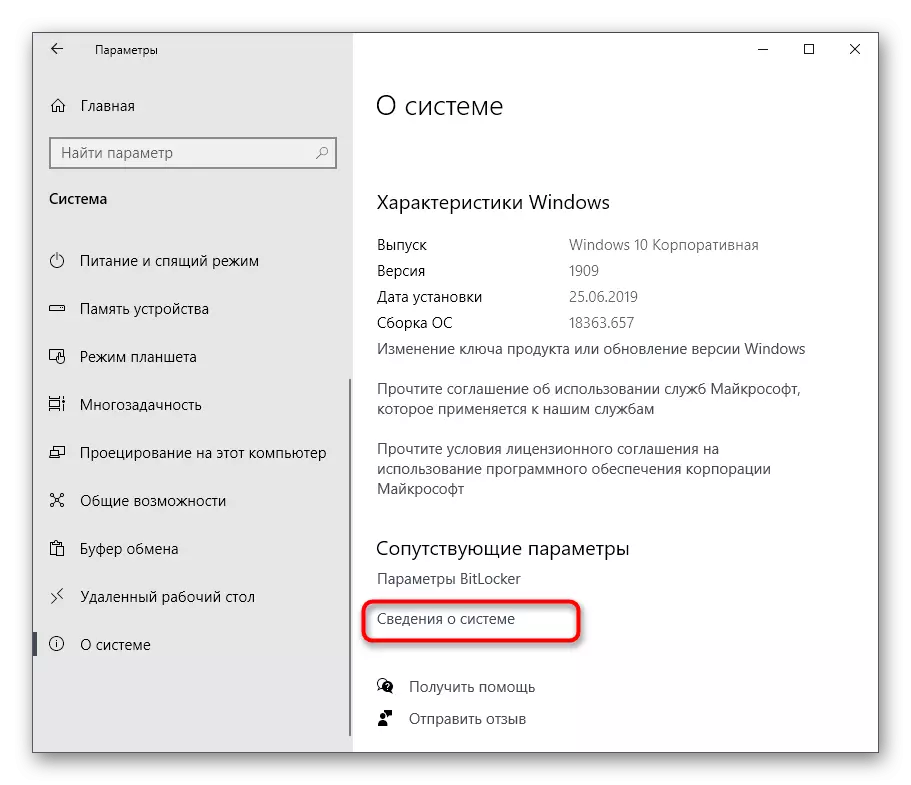
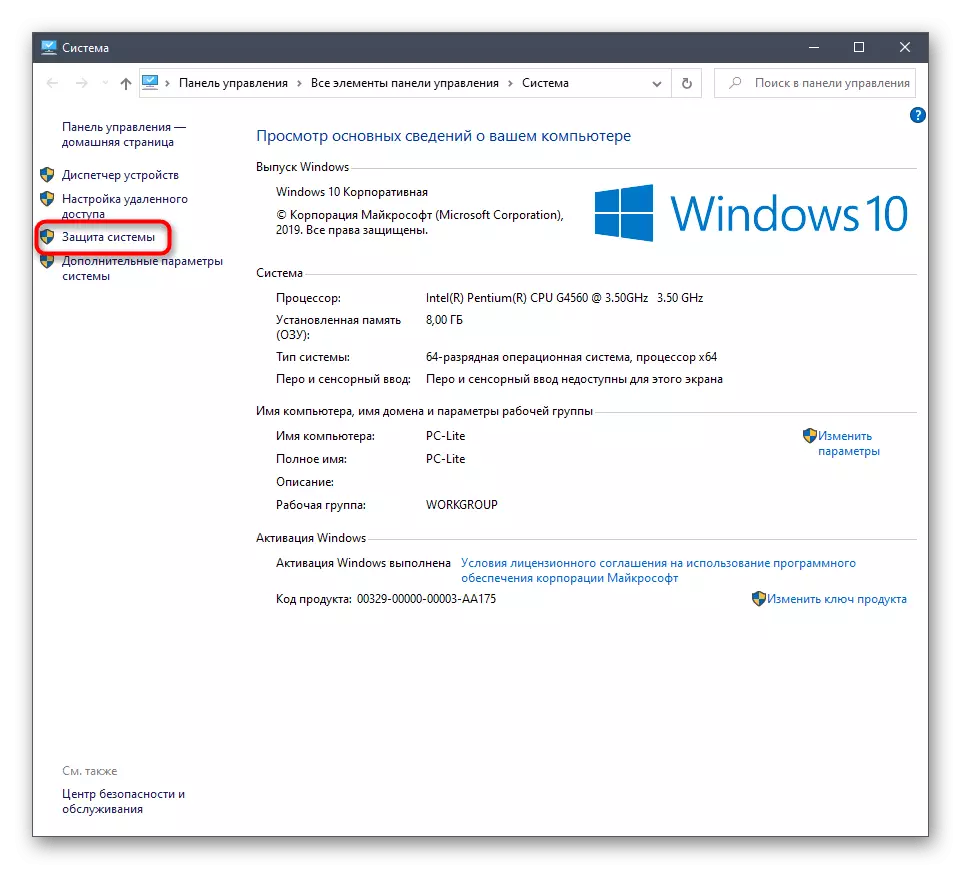
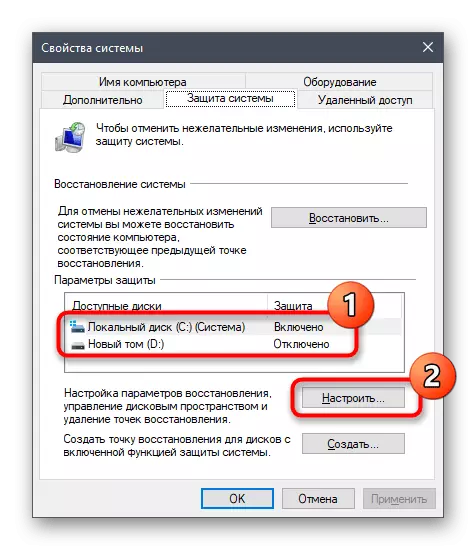
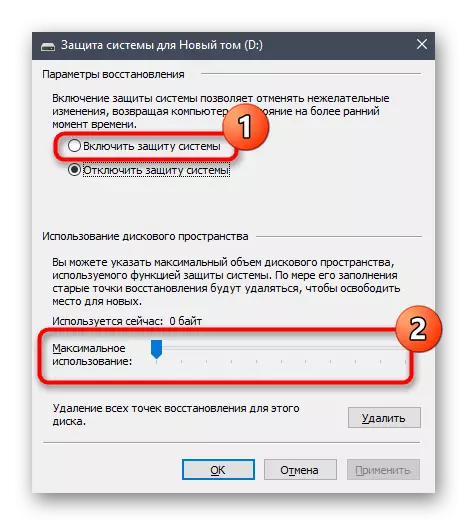
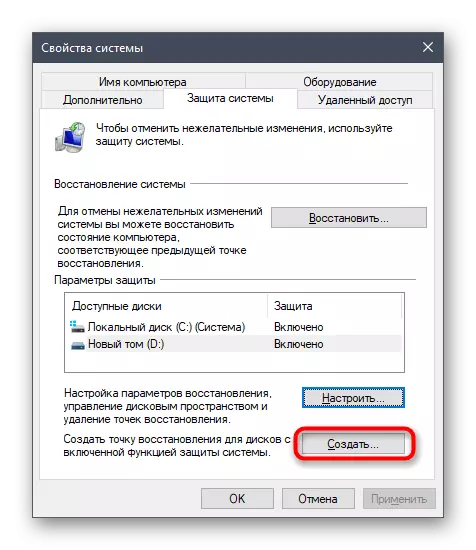


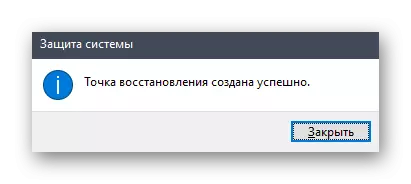

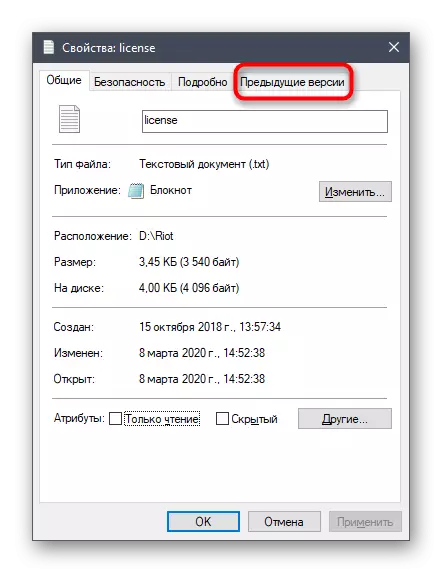

જો તમે પહેલાથી જ સમજી કારણ કે ફાઈલનું છેલ્લું વર્ઝન માત્ર ફેરફારો છે, કે જે શેડો કોપી ટેકનોલોજી નિરુપણ કર્યા પછી બનાવાશે. અમે સ્પષ્ટ થશે કે જ્યારે અગાઉના ક્રિયાઓ કરવા માટે, તમે માત્ર એક જ વસૂલાત બિંદુ, કે જેમાંથી તે જો વસ્તુઓ પરત કરવા માટે જરૂરી નિવારવા માટે જરૂરી હશે રચના કરી છે. અમે નિયમિત સલાહ નવા વિક્રમો બનાવવા કારણ કે તે ઉપર તારીખ ઓપરેટિંગ સિસ્ટમ જાળવવા માટે અને આકસ્મિક ગુમાવી મહત્વપૂર્ણ પદાર્થો નથી દર્શાવવામાં આવ્યું હતું.
પદ્ધતિ 2: આદેશ શબ્દમાળા
પસંદ કરેલ મીડિયાને બેકઅપ શેડો કોપી બનાવવા માટે એક સરળ વિકલ્પ કન્સોલ આદેશ વાપરવા માટે છે. જો કે, આ કિસ્સામાં, તમે પહેલાનાં આવૃત્તિઓ માટે સ્વતંત્ર રીતે પસંદ ડિસ્ક જગ્યા કરવાની ક્ષમતા હશે નહીં. તમે બાબતો આ રાજ્ય સાથે સંતુષ્ટ હોય તો, આ પગલાંઓ અનુસરો:
- કોઈપણ અનુકૂળ રીતે સંચાલકનો વતી આદેશ પ્રોમ્પ્ટ ચલાવો, ઉદાહરણ તરીકે, "પ્રારંભ કરો" મેનુ શોધ મારફતે અરજી પોતે શોધી કાઢે છે.
- WMIC ShadowCopy કૉલમાં દાખલ VOLUME = ડી બનાવો: \ અને Enter પર ક્લિક કરો. સાહિત્ય ડી ટોમ લેબલ જેના માટે નકલ બનાવવામાં આવે છે બદલો.
- ઓપરેશન અમલ શરૂ થશે, જે અનુરૂપ કન્સોલ સંદેશ જાણ કરશે.
- અંતે તમે આઉટપુટ સાથે એક સ્ટ્રિંગ મેળવશો "પદ્ધતિ સફળતાપૂર્વક સમન્સ છે."
- ડિસ્ક ગુણધર્મો અને "પહેલાની રજૂઆતો" ટેબ પર જાઓ, જુઓ ડિરેક્ટરી નવી આવૃત્તિ બનાવવામાં આવ્યું છે કે કેમ.


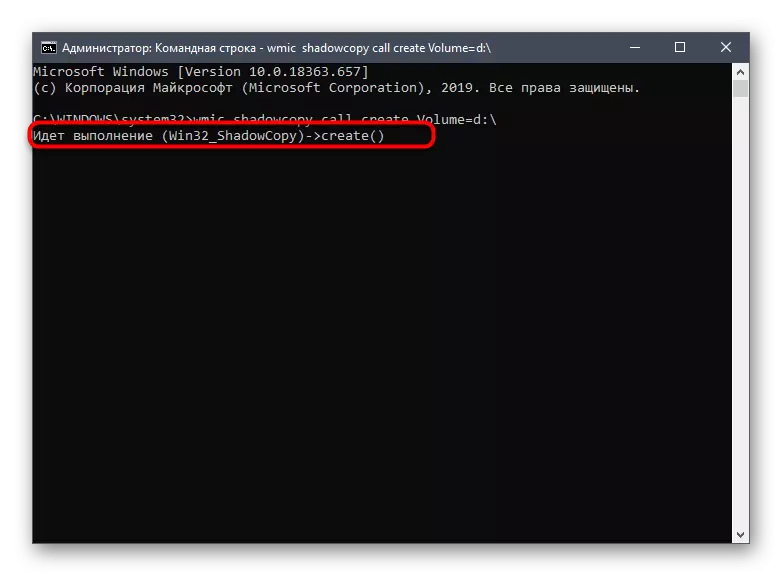
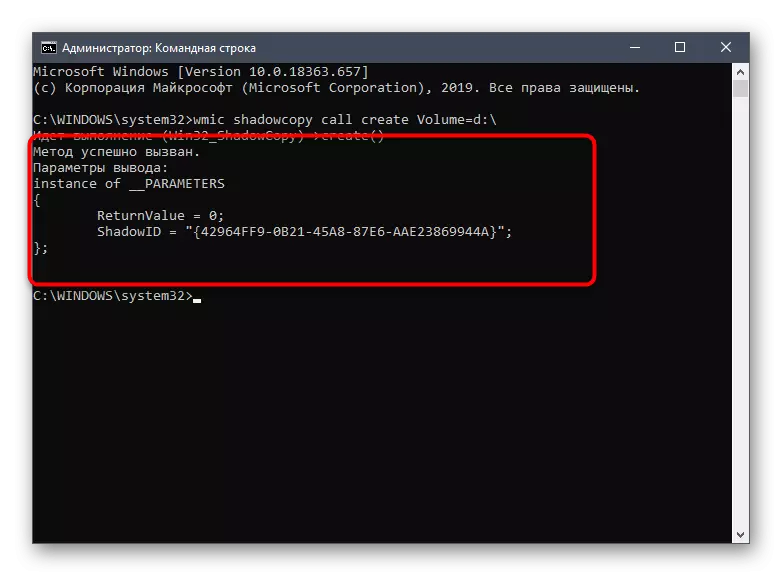
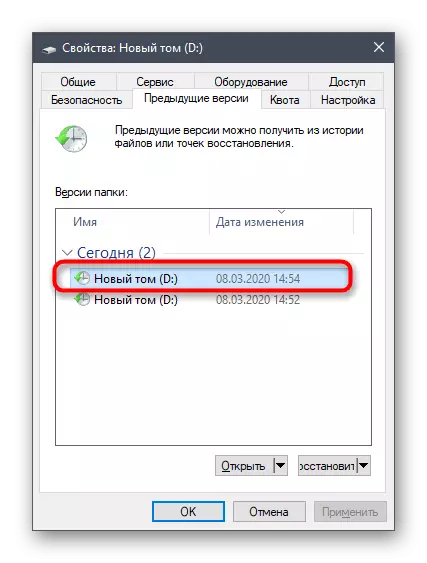
તમે શેડો કોપી ફરીથી બનાવવા માટે જરૂર હોય, તો જ આદેશ કૉલ કરો અને ક્રિયા માટે રાહ જુઓ. જો આ પ્રક્રિયા અલગ લોજિકલ પાર્ટીશનો માટે કરવામાં આવે છે ડિસ્ક પત્રો બદલવા માટે ભૂલશો નહીં.
પદ્ધતિ 3: શેડો કૉપિ ઓટોમેશન
લેખની શરૂઆતમાં અમે વચન આપ્યું હતું કે અમે છૂપાવી શેડો કૉપિ કરવાની પદ્ધતિ વિશે જણાવીશું. આ "કામ શેડ્યૂલર" મારફતે એક નવું કાર્ય ઉમેરીને કરવામાં આવે છે. પછી, ચોક્કસ સમયગાળામાં, ઉપરોક્ત માનવામાં આવેલો આદેશ કહેવામાં આવશે અને એક નવું પુનઃપ્રાપ્તિ બિંદુ બનાવશે.
- "પ્રારંભ કરો" ખોલો અને શોધ દ્વારા "નિયંત્રણ પેનલ" દૃશ્ય શોધો.
- ત્યાં, "વહીવટ" વિભાગ પસંદ કરો.
- જોબ શેડ્યૂલર મોડ્યુલ ચલાવો.
- "ક્રિયાઓ" બ્લોકમાં, જે જમણી બાજુએ સ્થિત છે, "એક સરળ કાર્ય બનાવો" લાઇન પર ક્લિક કરો.
- આ કાર્યને સૂચિમાં અન્ય લોકોથી અલગ કરવા માટે મનસ્વી નામ દાખલ કરો અને પછી આગલા પગલા પર જાઓ.
- કાર્ય શરૂ કરવા માટે ટ્રિગર ઇન્સ્ટોલ કરો, યોગ્ય આઇટમની નજીક માર્કર મૂકો. ઉદાહરણ તરીકે, તમે દરરોજ અથવા અઠવાડિયામાં ફક્ત એક જ વાર નવી છાયા બનાવી શકો છો.
- તે પછી, કાર્ય માટે તફાવત સેટ અને પુનરાવર્તન સુયોજિત જો જરૂરી છે.
- એક ક્રિયા તરીકે, "પ્રોગ્રામ ચલાવો" તપાસો.
- "પ્રોગ્રામ અથવા સ્ક્રિપ્ટ" ક્ષેત્રમાં, Wmic દાખલ કરો, અને "વૈકલ્પિક ઉમેરો વૈકલ્પિક ઉમેરો)" માટે "વૈકલ્પિક ઉમેરો)" માટે ડ્રાઇવ અક્ષરને સ્થાનાંતરિત કરવા માટે ડ્રાઇવ અક્ષરને બદલવું.
- અંતિમ તબક્કે, "સમાપ્ત કરો" બટન દબાવીને આ કાર્ય માટે "ઓપન પ્રોપર્ટીઝ" વિંડોને ટિક કરો.
- ગુણધર્મો ખોલીને પછી, પરિસ્થિતિ એ "ઉચ્ચતમ અધિકારો સાથે ચલાવો" સોંપી અને કામ પૂર્ણ કરે છે.
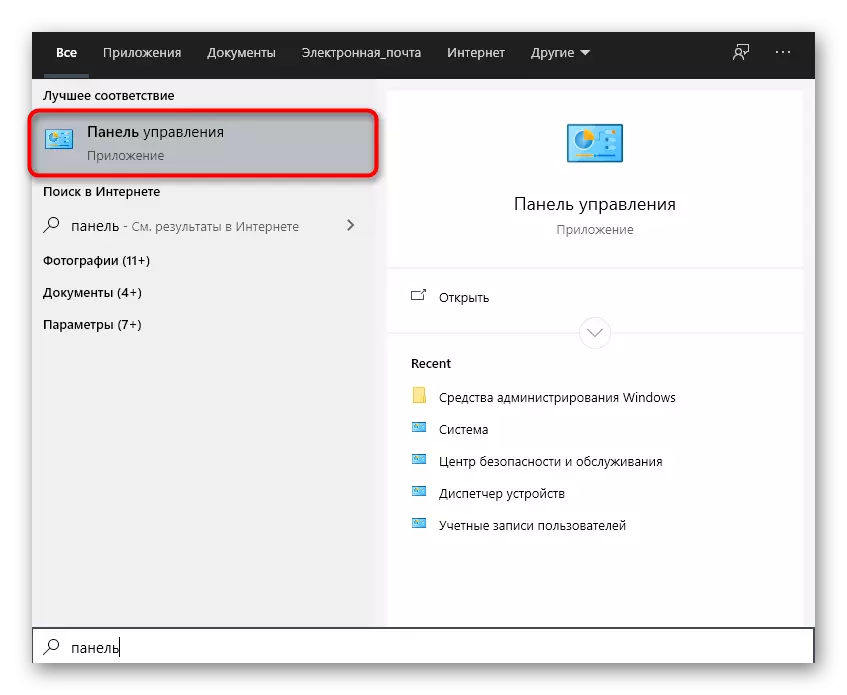

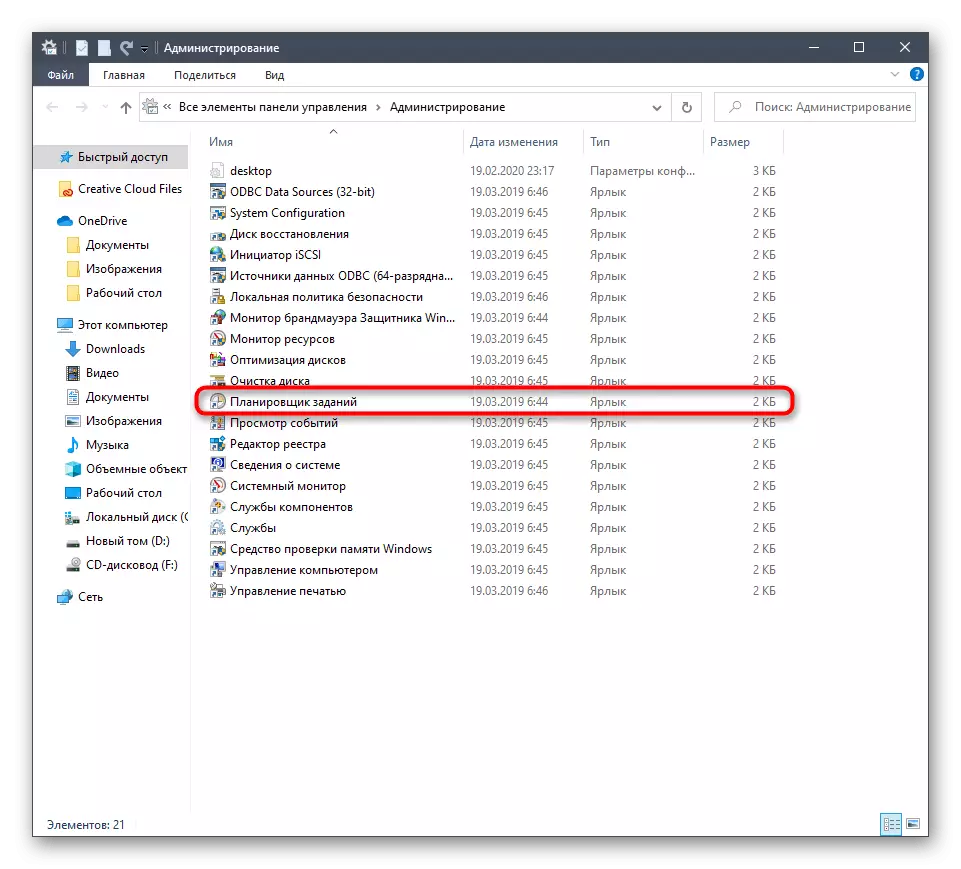
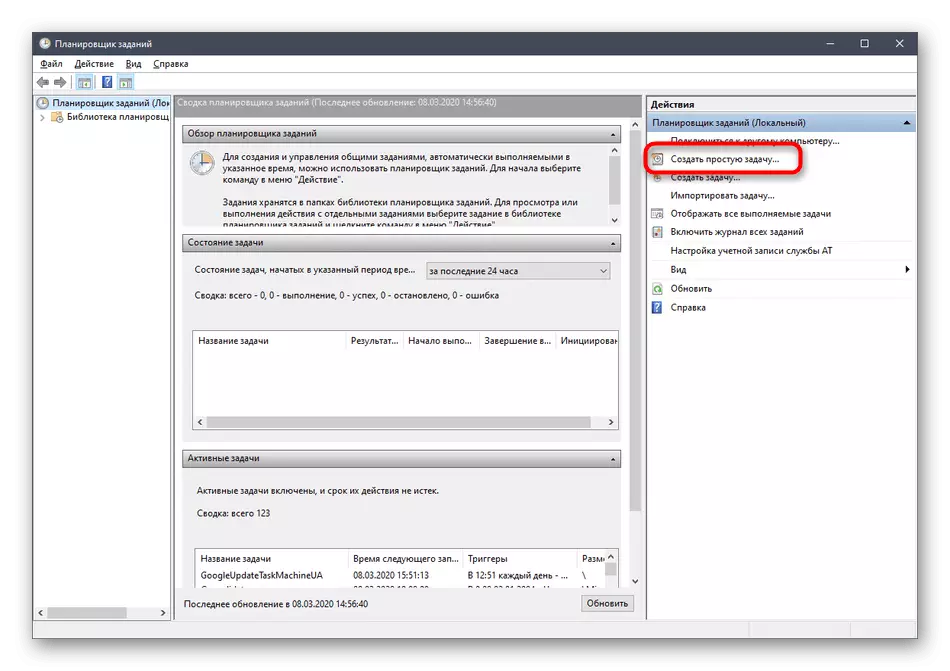

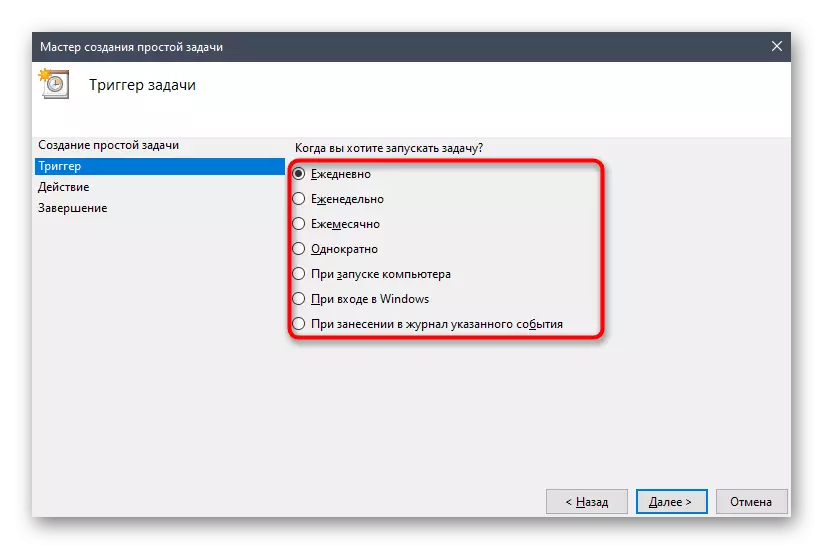
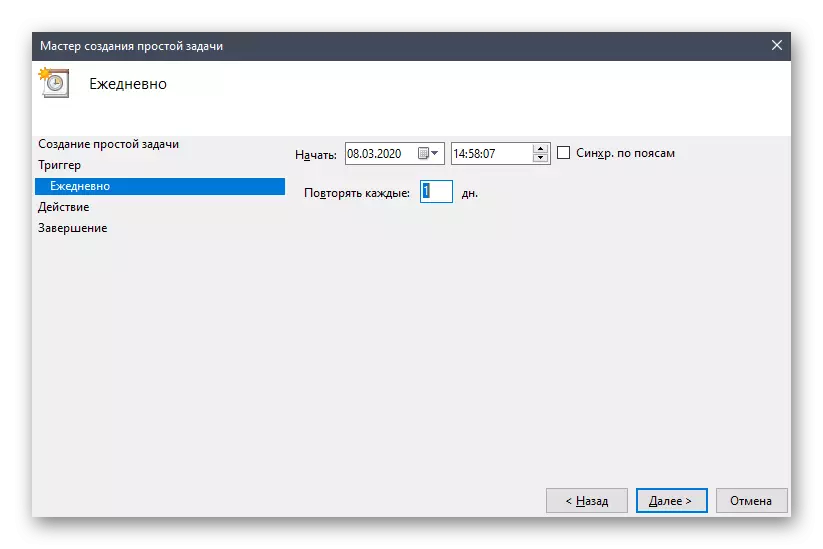

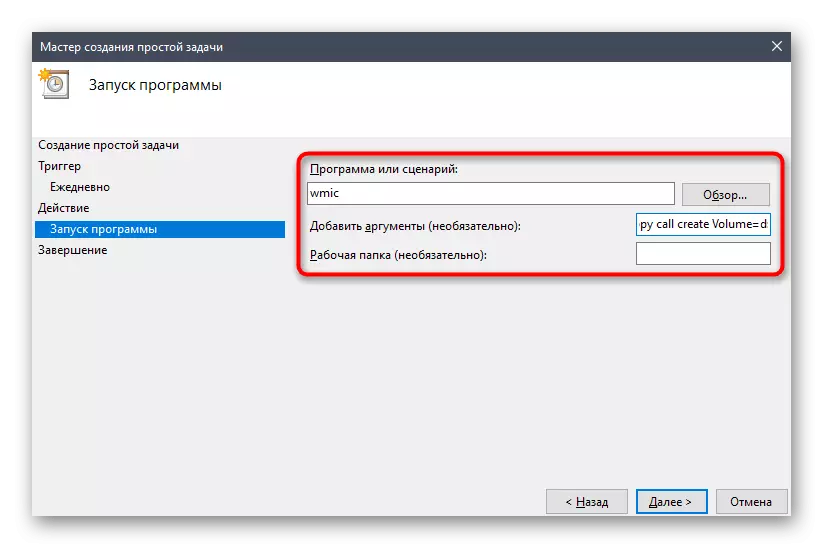
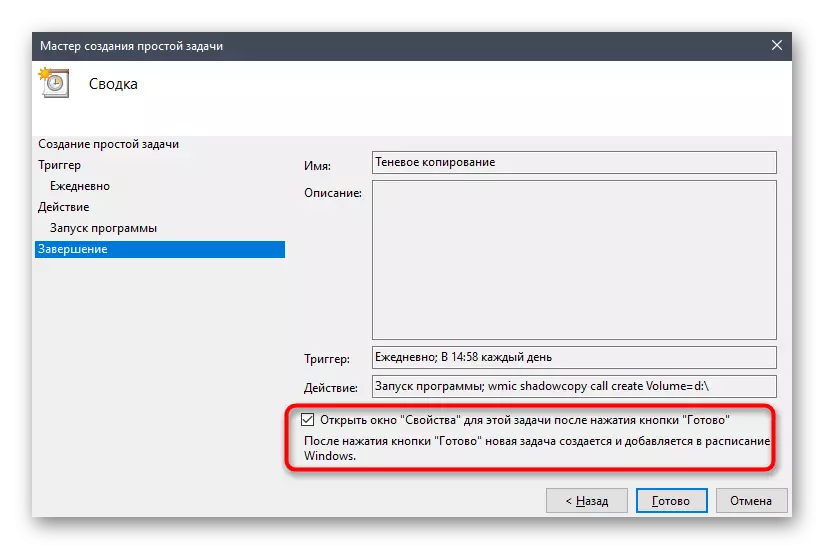

હવે તમે ખાતરી કરી શકો છો કે કાર્ય નિયુક્ત સમયના સમયગાળામાં ચલાવવામાં આવશે અને ફાઇલોની છાયા નકલો આપમેળે અપડેટ થશે. અગાઉના સંસ્કરણોની પૂર્વાવલોકન વિંડોમાં, તમે બધા પુનઃપ્રાપ્તિ પોઇન્ટ્સ કાઢી શકો છો. આને ધ્યાનમાં લો અને સમયાંતરે આ કાર્ય કરો જેથી કમ્પ્યુટરને બિનજરૂરી ફાઇલોને સાચવી ન શકાય.
તે વિન્ડોઝ 10 માં શેડો કૉપિિંગ વિશેની બધી માહિતી હતી, જેને અમે આજના માર્ગદર્શિકામાં સબમિટ કરવા માંગીએ છીએ. જો તમને ડાયરેક્ટ બેકઅપ ઑપરેટિંગ સિસ્ટમના વિષયમાં રસ હોય, તો નીચે આપેલી લિંક પરના લેખમાં યોગ્ય તૃતીય-પક્ષ વિષયો વિષિત પ્રોગ્રામ્સ અને સ્ટાફ વાંચો.
વધુ વાંચો: વિન્ડોઝ 10 બૅકઅપ બેકઅપ સૂચનાઓ
